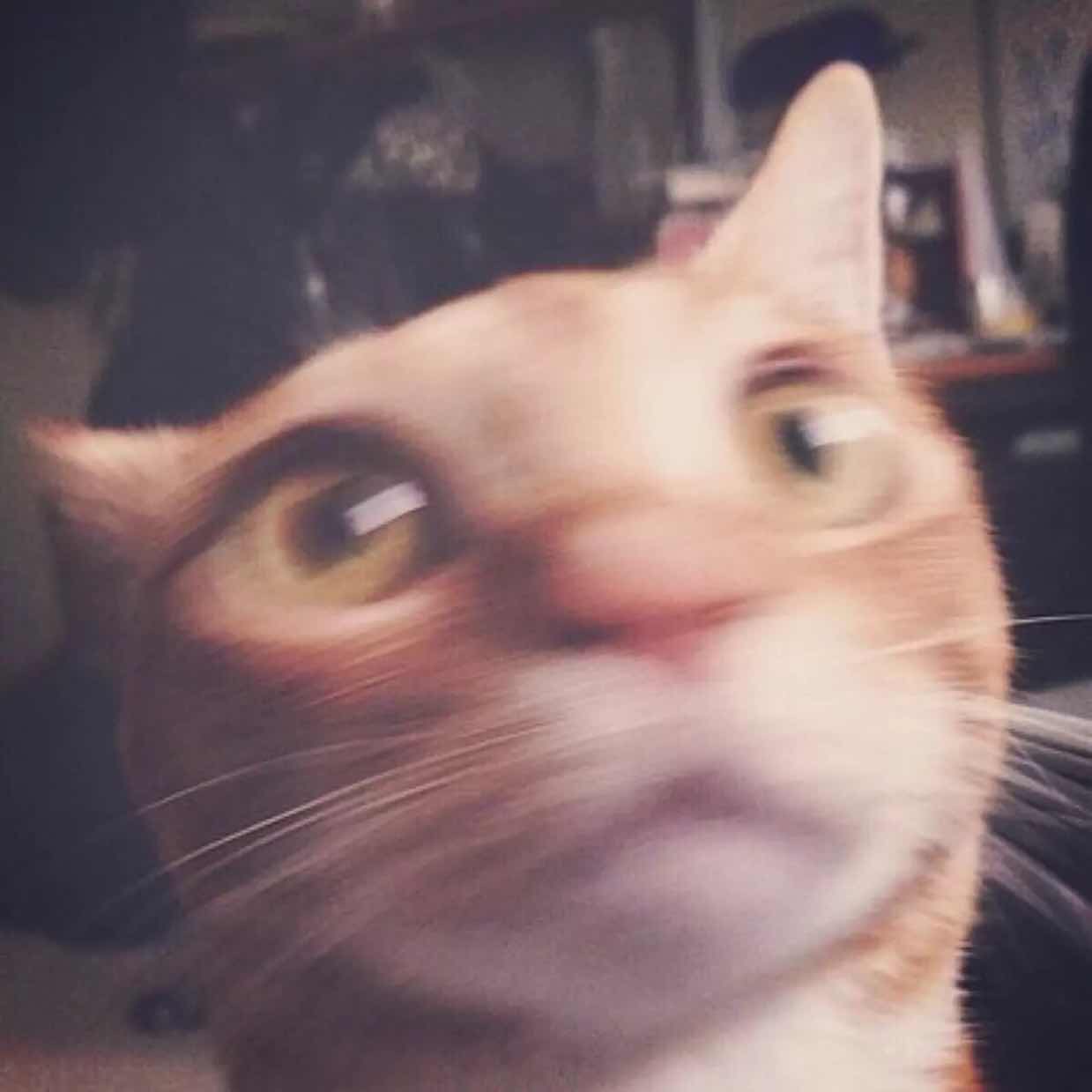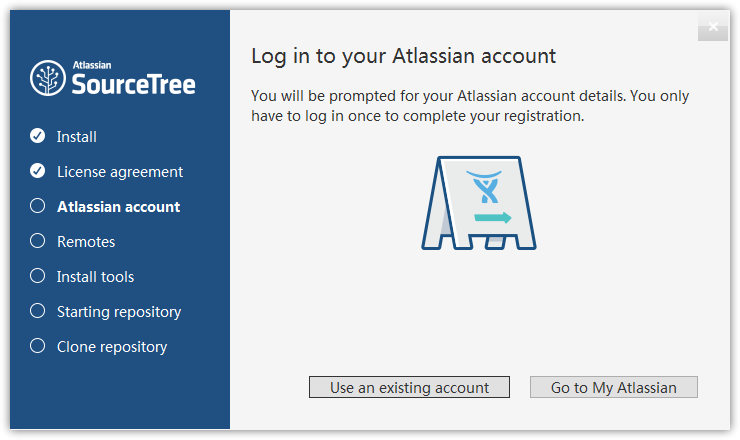
SourceTree安装之后需要使用账号登陆授权以后才可以使用,以前是可以不登陆的,但是现在是强制登陆。虽然是免费授权,但是不知道是什么原因,登陆经常会失败,翻墙也不行,这里就分享一下跳过这个初始化的步骤。
SourceTree 免登录跳过初始设置的方法
首先,安装完
SourceTree以后先运行一次,弹出初始化登录页面后退出。打开
我的电脑,在最上方的地址栏直接输入以下地址:
%LocalAppData%\Atlassian\SourceTree\ |
如图:
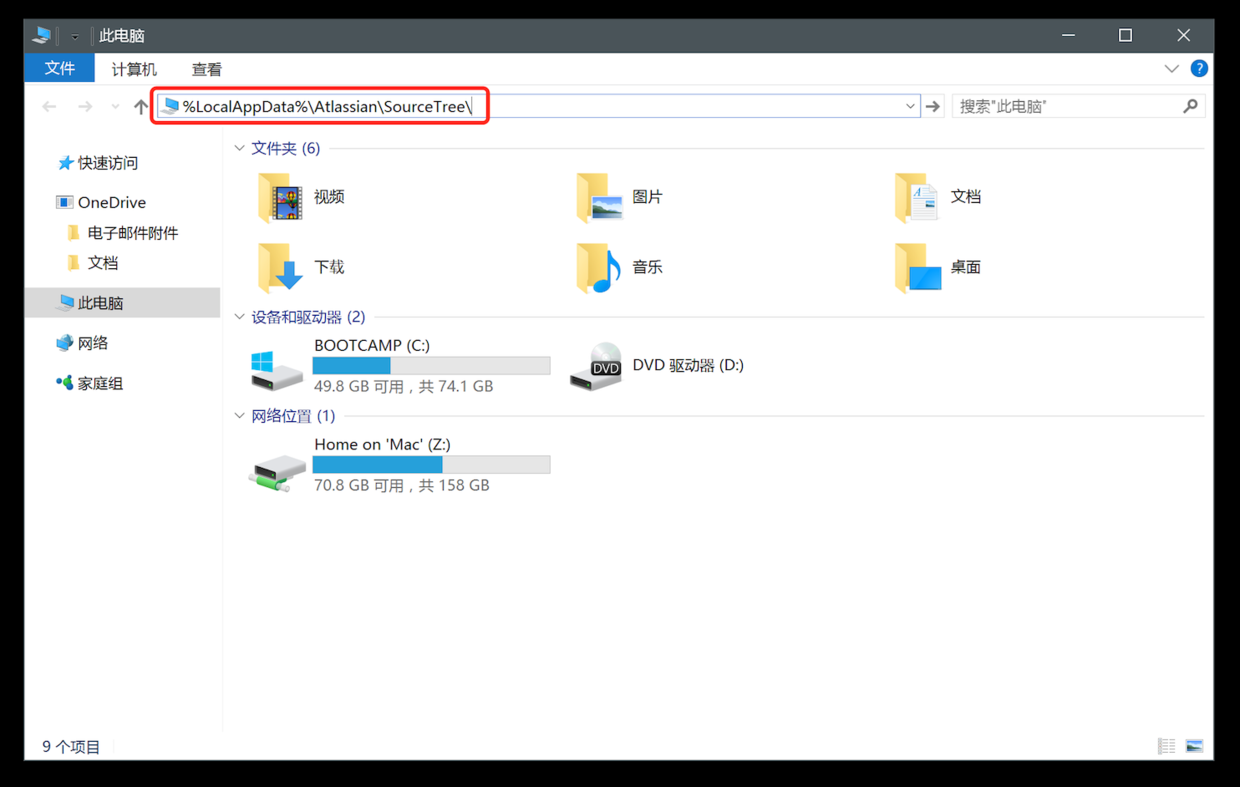
在这个目录下新建一个名为
accounts.json的文件。使用
文本文档打开这个文件,将以下内容复制到其中后保存。
[ |
- 再次打开
SourceTree就可以直接跳过登录进入软件页面了。
注意: Windows 系统文件后缀是默认隐藏的,需要先显示文件的后缀名,然后随便新建一个 文本文档 ,将文件全名改为 accounts.json 即可。
显示文件后缀名的方法:
- 打开
我的电脑,点击查看菜单中的选项。
如图:
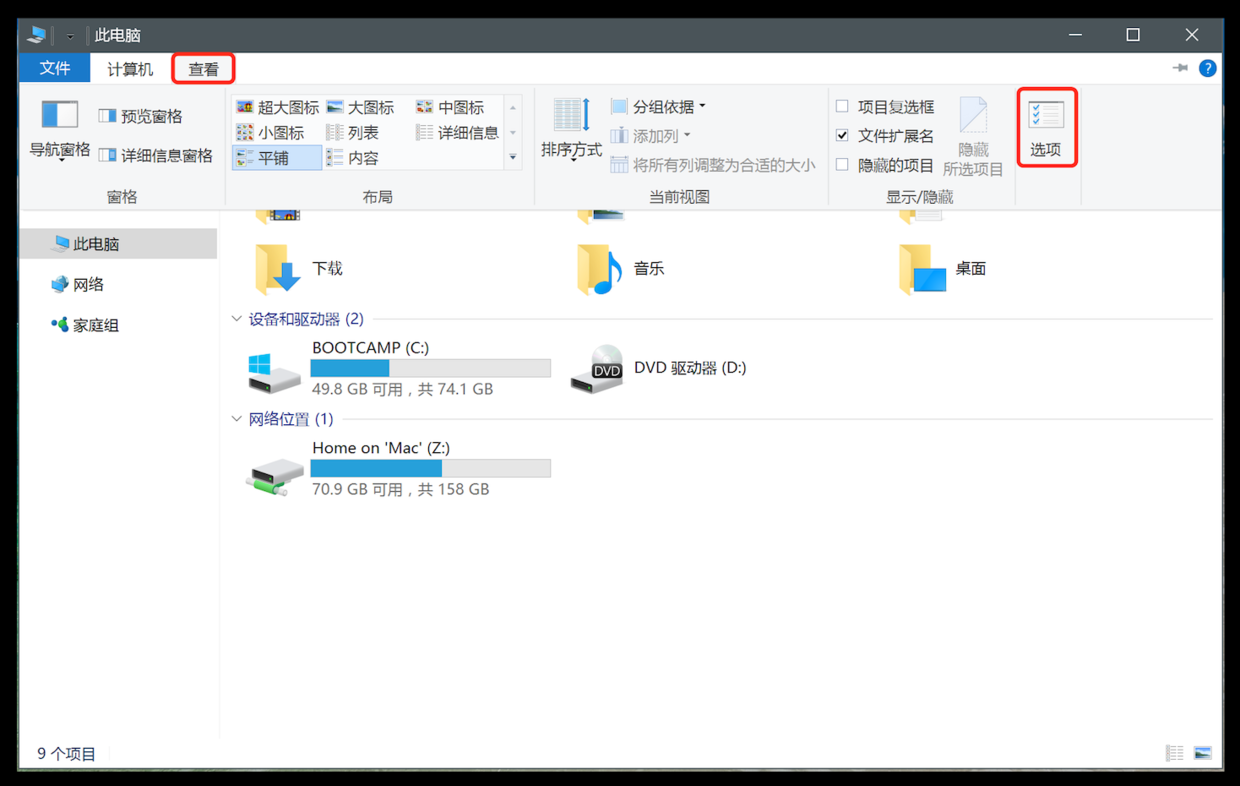
- 弹出
文件夹选项,将隐藏已知文件类型的扩展名选项取消选中后点击确定即可。
如图:
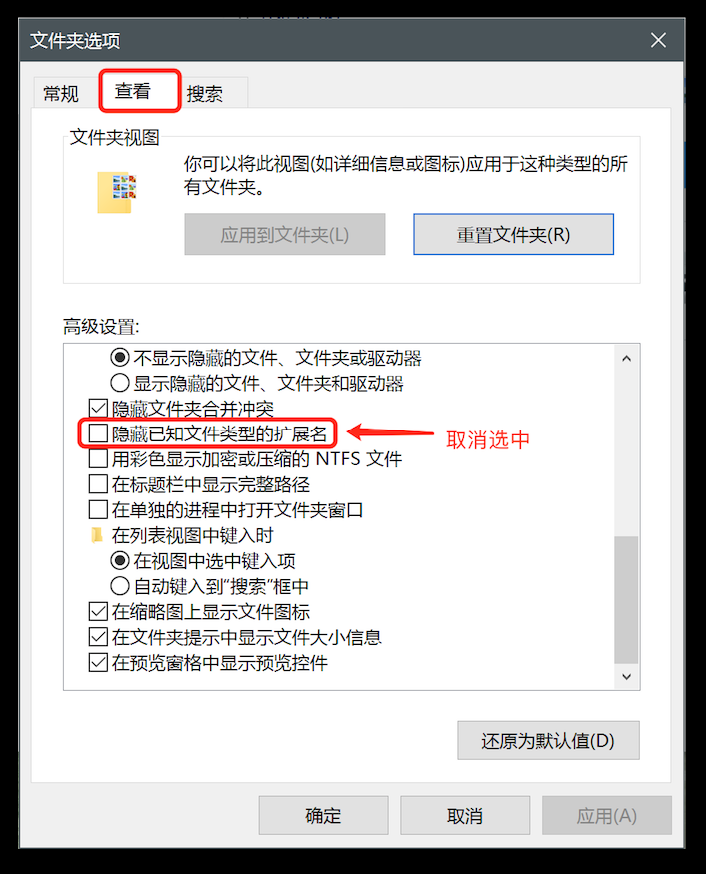
方法就是这样,
Mac版的SourceTree暂时还不知道怎么跳过,还是老老实实翻墙注册登录吧,附上本文 参考地址。